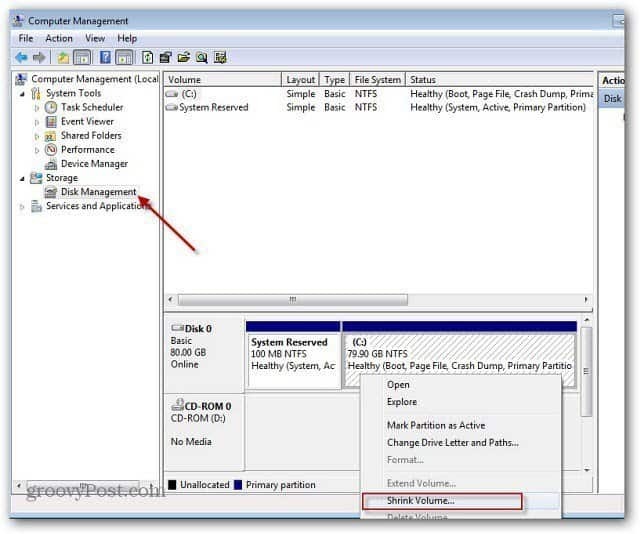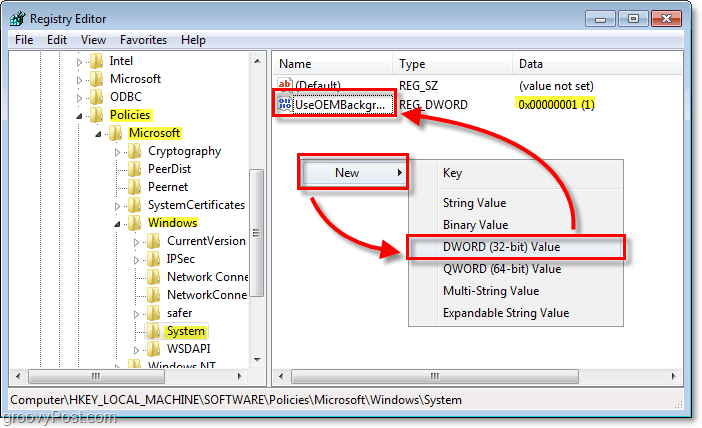Hur man inaktiverar Google Assistant
Googles Assistent Google Hjälte / / May 21, 2023

Senast uppdaterad den

Om du är orolig för din integritet (eller behöver lite tystnad) kanske du vill överväga att inaktivera Google Assistant. Den här guiden förklarar hur.
Google Assistant är ett användbart sätt att få information och utföra uppgifter på en mängd olika enheter. Den förstår sammanhang och uppföljningsfrågor bra, men det finns integritetsproblem att ta hänsyn till – det lyssnar trots allt alltid.
Om det berör dig (eller om du bara vill stoppa avbrott ett tag) kanske du vill inaktivera Google Assistant. Detta kommer att hindra den från att alltid lyssna efter dina kommandon och förhindra att den utlöses av misstag.
Oavsett dina skäl till att inaktivera Google Assistant visar vi dig hur du gör det på din telefon, smarta högtalare eller en displayenhet som Google Nest nedan.
Hur man inaktiverar Google Assistant på Android
Att inaktivera Google Assistant på din Android-telefon är enkelt, men det finns några menyer i Google-appen att arbeta igenom.
Så här inaktiverar du Google Assistant på Android:
- Starta Google-appen på din telefon.
- Tryck på din profilikon i det övre högra hörnet.
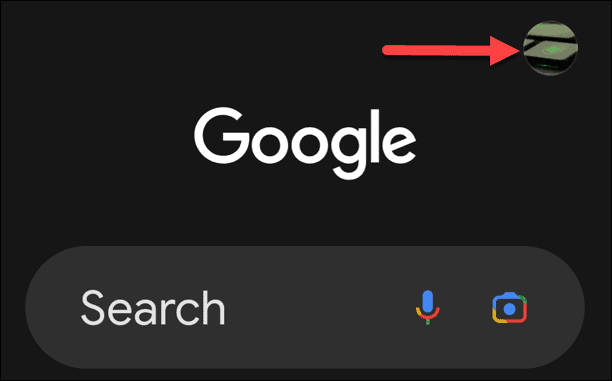
- Välj inställningar från menyn som visas.
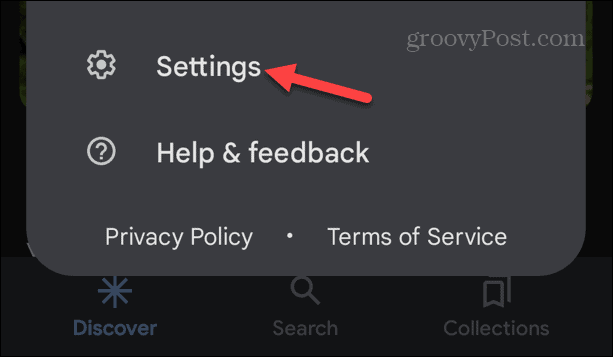
- Knacka Google Assistant.
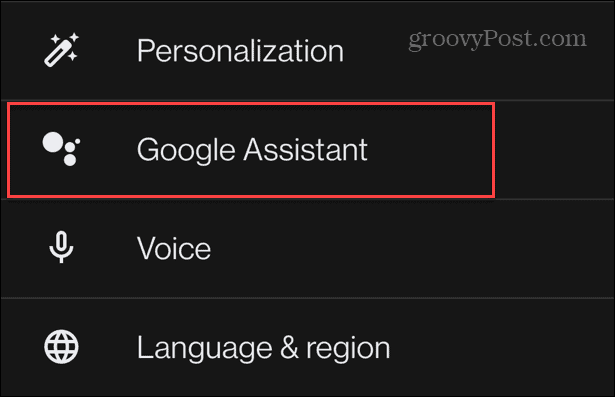
- Svep nedåt och välj Allmän från menyn.
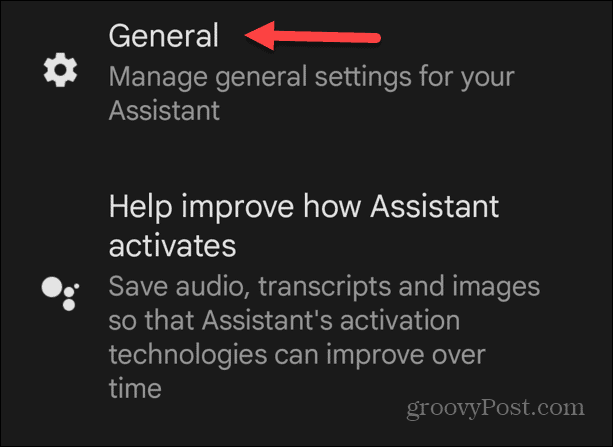
- Växla på Google Assistant byta till av placera.
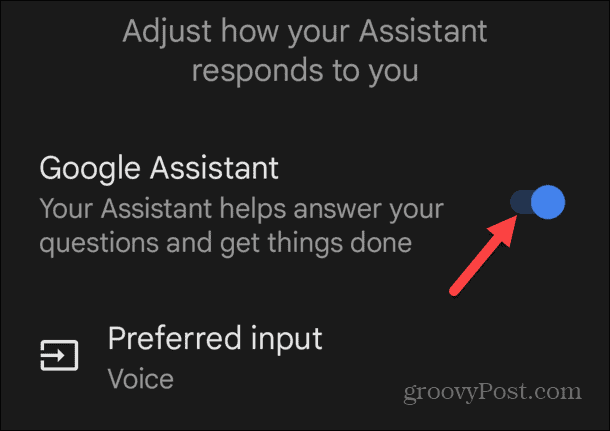
- När verifieringsmeddelandet visas trycker du på Stäng av knapp.
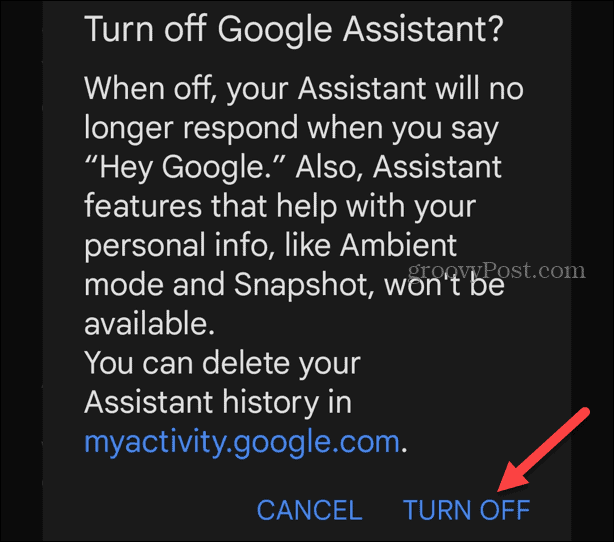
Hur man inaktiverar Google Assistant på högtalare och andra enheter
Om du har en Google Assistant-driven högtalare eller smart skärm kan du inaktivera eller "stänga av" Google Assistant. Att göra det är användbart om du inte behöver det eller vill stoppa den från att lyssna.
För att inaktivera din Google-assistent, stäng av hårdvarubrytaren på själva enheten. Du bör hitta den på undersidan eller sidan av enheten. När du stänger av den kommer den att visa en orange bakgrund.

Så här inaktiverar du Hey eller OK Google-kommandon på Android
Förutom att stänga av Google Assistant kan du stänga av röstutlösaren "Hey Google" eller "OK Google". Om du stänger av den stoppas hörbara svar från din enhet. Du kan göra detta medan du är på en teater eller vill ha en lugn kväll, till exempel.
Så här inaktiverar du Hey Google på Android:
- Starta Google-appen på din telefon eller surfplatta.
- Välj din profilikon i appens övre hörn.
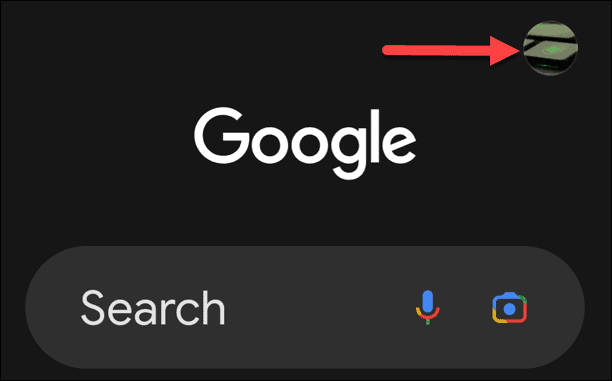
- Knacka inställningar när menyn visas.
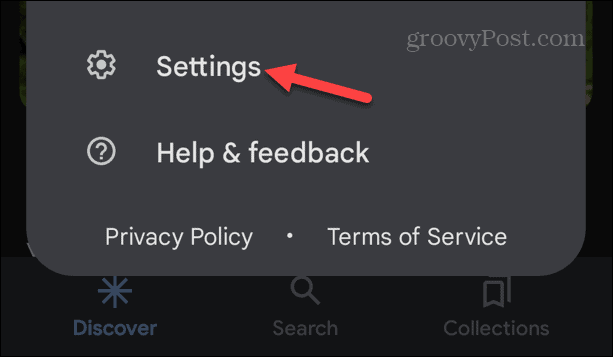
- Välj Google Assistant från menyn.
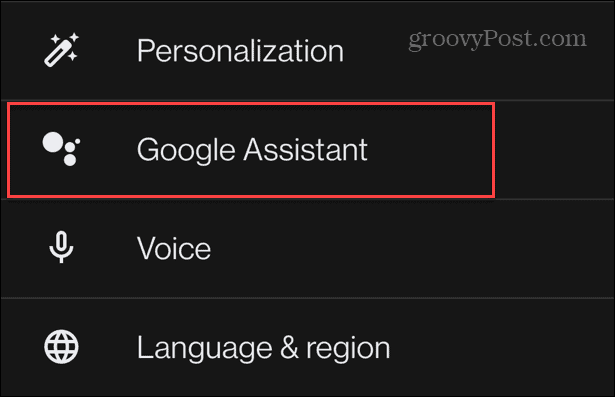
- Knacka Hej Google och Voice Match från listan över föremål.
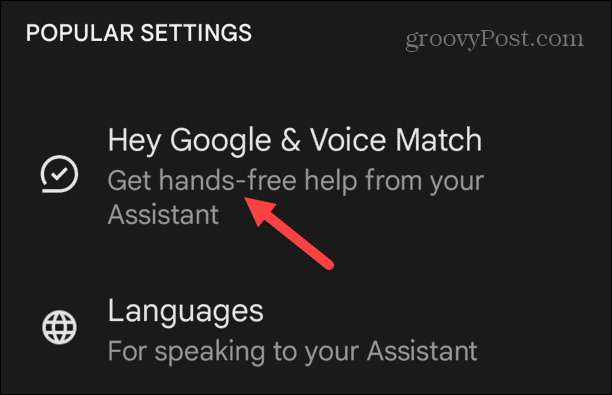
- Under Denna apparat fliken, växla mellan Hej Google växla till avstängt läge.
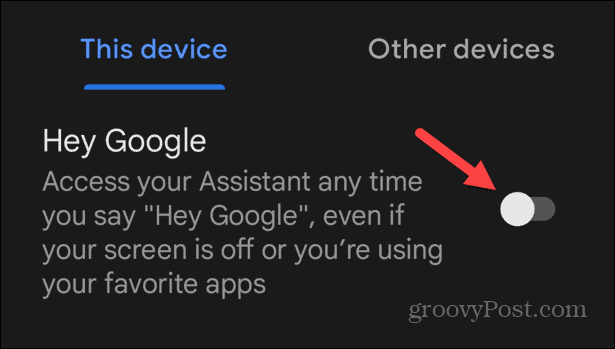
När Google Assistant är avstängd kommer den inte längre att svara på röstkommandon som "OK Google." Att ha den avstängd kan hjälpa till att förhindra att den utlöses av misstag. För att återaktivera det, gå tillbaka till samma inställningar som visas ovan och slå på Hey Google-omkopplaren.
Hur man stoppar Google Assistant från att svara
Vill du ha ett tyst svar? Du kan konfigurera Google Assistant för att bara svara med dämpade svar på skärmen på dina frågor.
Så här håller du Google Assistant tyst:
- Starta Google-appen på din telefon eller surfplatta.
- Tryck på din profilikon i det övre hörnet.
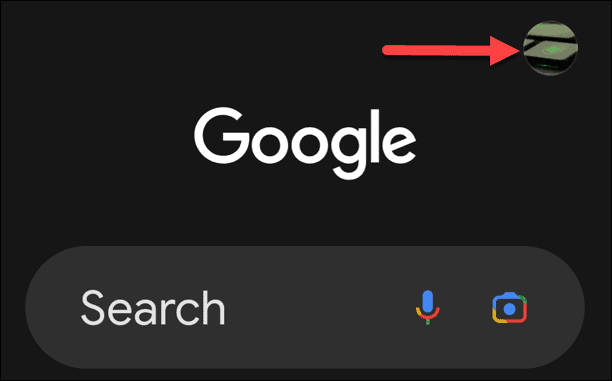
- Välj inställningar från menyn.
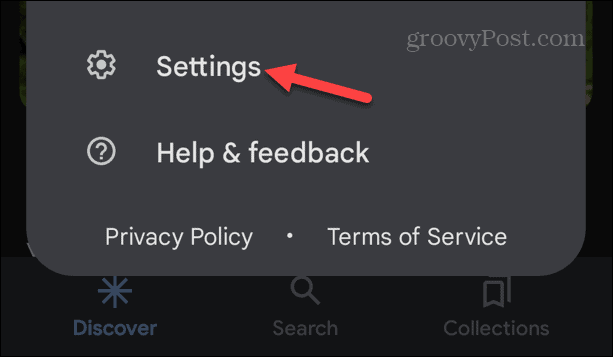
- Knacka Google Assistant från menyn.
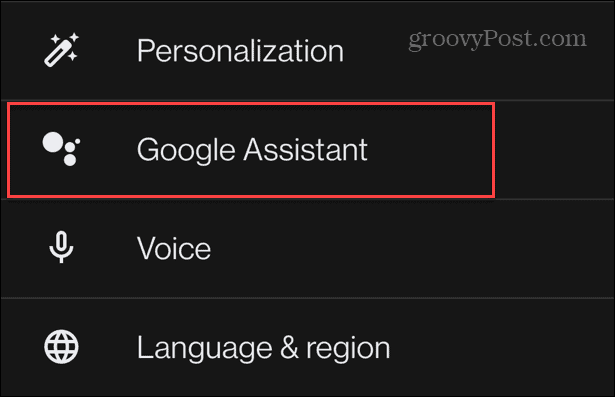
- Svep ner till Alla inställningar avsnitt och välj Assistentens röst och ljud från listan.
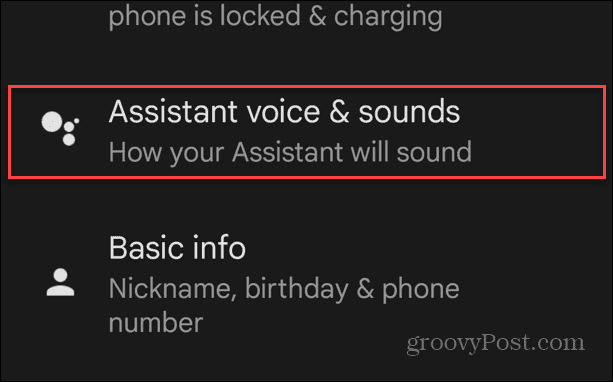
- Under Talutgång trycker du på din telefon eller enhet.
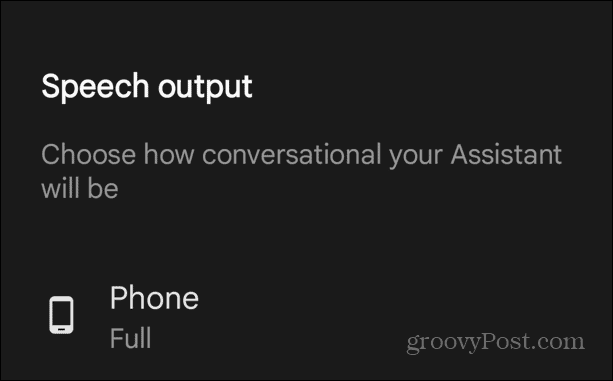
- Knacka Inga (såvida inte handsfree).
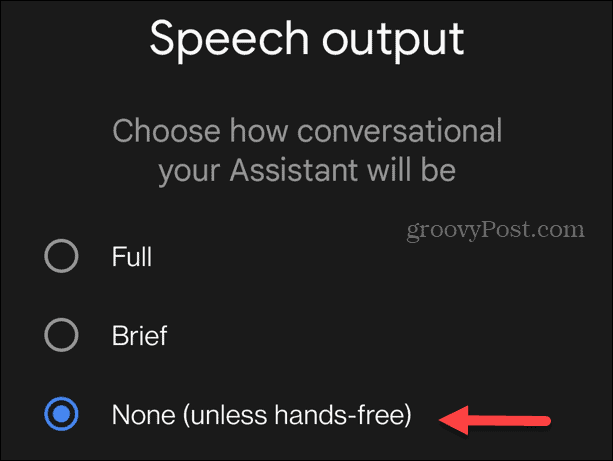
Google Assistant visar svar på dina frågor på skärmen och inte högt. Det kommer dock fortfarande att ge dig ljud med en ansluten handsfree-enhet.
Konfigurera Google Assistant
Oavsett om du är trött på att Google Assistant utlöses av misstag eller är orolig för integritet, kan du inaktivera den eller dess komponenter med hjälp av stegen ovan. Tyvärr, förutom att vända en hårdvarubrytare på din högtalare, kräver det många menyer att inaktivera den på din telefon.
Om du är ny på tekniken, kolla in våra tips om komma igång med Google Assistant. Eller ta reda på om länkning Google Assistant med Disney Plus för en mer uppslukande upplevelse.
Om du har problem med en språkbarriär kan du använda Google Assistant i tolkläge. Och om du behöver namnge den låten, använd Google Assistant för att identifiera låtar spelar i närheten.
Så här hittar du din Windows 11-produktnyckel
Om du behöver överföra din Windows 11-produktnyckel eller bara behöver den för att göra en ren installation av operativsystemet,...